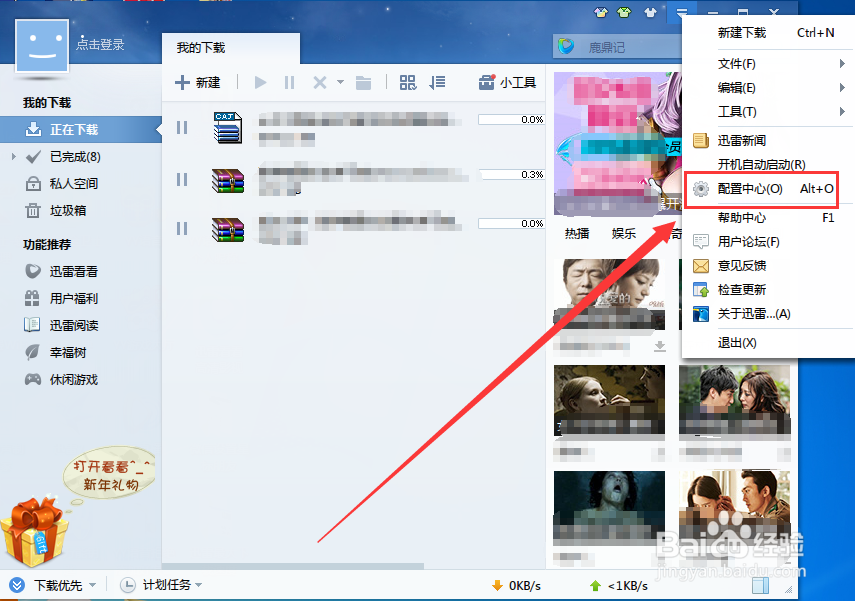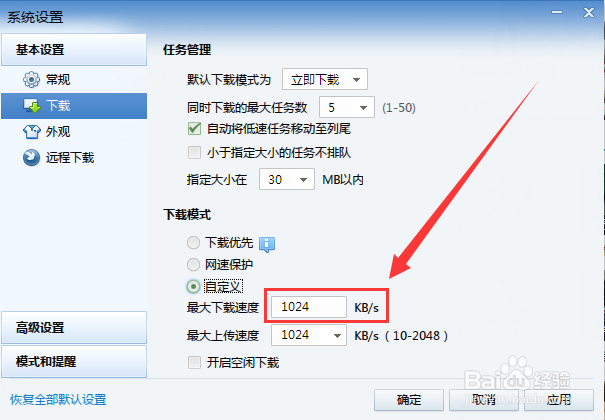1、首先在电脑上打开迅雷软件,然后在主界面右上角单击【菜单】按钮,如下图所示。
2、然后在弹出的列表中,单击选择【配置中心】这个选项,如下图所示。
3、然后在打开的窗口中,在【基本设置】的目录下单击【下载】这个选项,如下图所示。
4、然后在右侧的页面中,在【下载模式】的目录下,单击选中【自定义】选项,如下图所示。
5、然后根据自己的网络情况,合理设置迅雷的最大下载速度,小编是10M网,平时网速达到5M多,那我就设成5M。
6、再设置最大上传速度,系统默认最多设置成2M,如下图所示。
7、然后单击【应用】按钮,再单击【确定】按钮,退出设置即可。